Windows 10, 11에 iTunes를 설치하는 방법
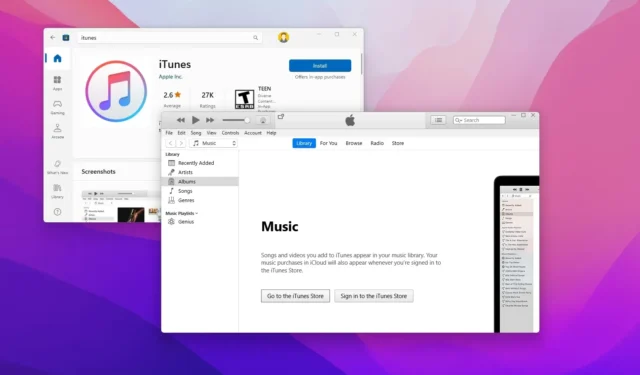
- Windows에 iTunes를 설치하려면 Microsoft Store에서 앱을 다운로드하거나
install --id apple.itunes명령 프롬프트에서 Winget 명령을 실행하세요.
이전에는 Windows 10(또는 Windows 11)에서 서비스에 액세스하려면 Apple 웹사이트에서 iTunes 설치 프로그램을 다운로드하고 일련의 단계를 따라야 했습니다. 그러나 이제 Microsoft Store를 통해 앱을 사용할 수 있습니다.
이미 알고 있는 클래식 데스크톱 앱일 뿐이지만 클릭 횟수가 줄어들고 업데이트가 자동으로 이루어집니다.
이 가이드에서는 Windows 10을 실행하는 장치에 iTunes 앱을 다운로드하는 쉬운 단계를 알려 드리겠습니다.
윈도우에 아이튠즈 설치
Microsoft Store 또는 명령 프롬프트를 포함하여 최소한 두 가지 방법으로 iTunes를 설치할 수 있습니다.
Microsoft Store에서 설치
Windows 10(또는 11)에서 iTunes 앱을 다운로드하려면 다음 단계를 따르세요.
-
iTunes를 검색 하고 상위 결과를 선택하세요.
-
설치 버튼 을 클릭하세요 .
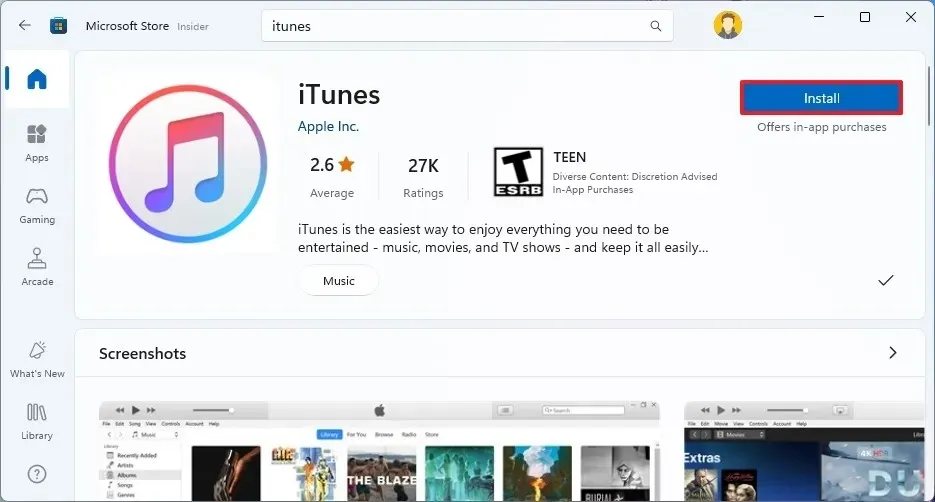
-
실행 버튼 을 클릭하세요 .
-
약관에 동의하려면 동의 버튼을 클릭하세요 .
명령 프롬프트에서 설치
Winget 명령을 사용하여 iTunes를 설치하려면 다음 단계를 따르십시오.
-
시작 을 엽니다 .
-
명령 프롬프트를 검색하고 상단 결과를 마우스 오른쪽 버튼으로 클릭한 다음 관리자 권한으로 실행 옵션을 선택합니다.
-
다음 명령을 입력하여 iTunes 앱을 설치하고 Enter를 누르세요 .
winget install --id apple.itunes
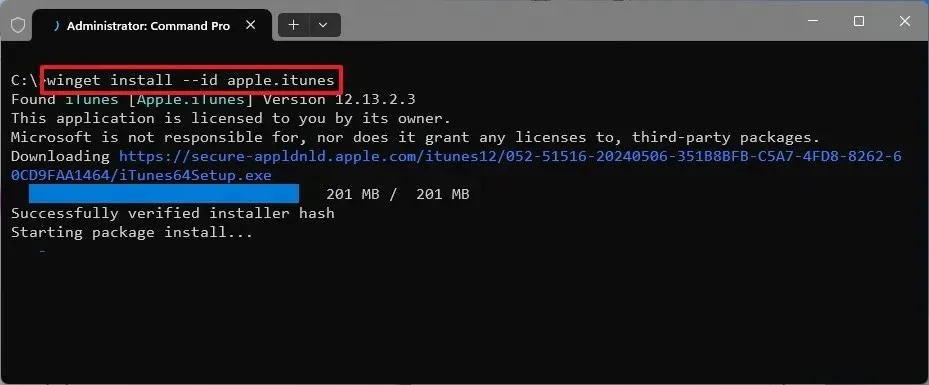
단계를 완료하면 컴퓨터에 이미 저장된 음악 트랙과 함께 iTunes를 미디어 플레이어로 사용할 수 있습니다. 기존(또는 새) 계정으로 로그인하여 좋아하는 음악을 구매 또는 스트리밍하고 영화, 프로그램, 팟캐스트 및 오디오북에 액세스할 수도 있습니다.
Windows에서 iTunes 제거
같은 방법으로 설정 앱이나 명령 프롬프트를 사용하여 Apple에서 엔터테인먼트 앱을 제거할 수도 있습니다.
설정에서 제거
Windows 10(또는 11)에서 iTunes를 제거하려면 다음 단계를 따르십시오.
-
설정 을 엽니다 .
-
앱 을 클릭합니다 .
-
앱 및 기능을 클릭합니다 .
-
iTunes를 검색 하고 ‘앱 및 기능’ 섹션에서 상위 결과를 선택하세요.
참고 사항: Windows 11에서는 설정 > 앱 > 설치된 앱 에서 앱 제거 옵션을 사용할 수 있습니다 . -
제거 버튼 을 클릭합니다 .
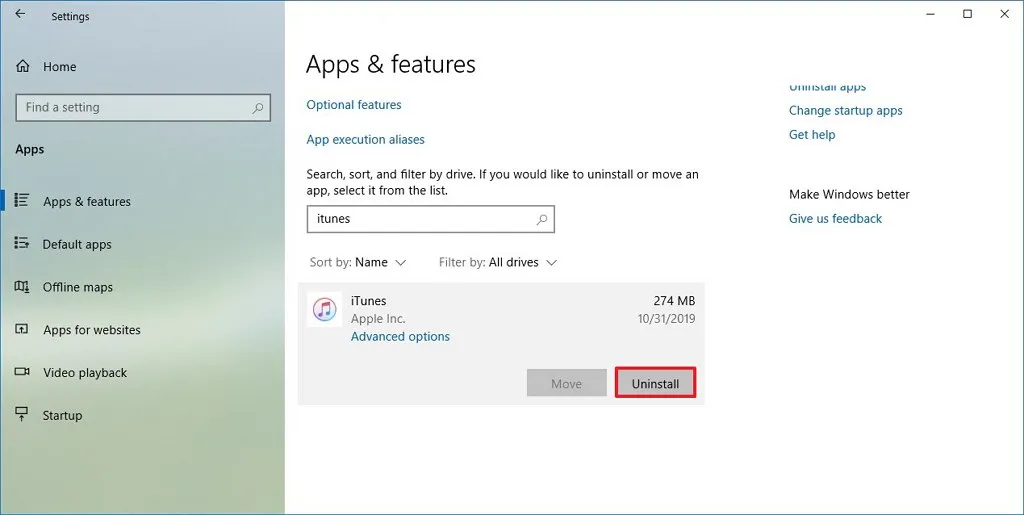
-
제거 버튼을 다시 클릭하세요 .
명령 프롬프트에서 제거
-
시작 을 엽니다 .
-
명령 프롬프트를 검색하고 상단 결과를 마우스 오른쪽 버튼으로 클릭한 다음 관리자 권한으로 실행 옵션을 선택합니다.
-
다음 명령을 입력하여 iTunes 앱을 제거하고 Enter를 누르세요 .
winget uninstall --id apple.itunes
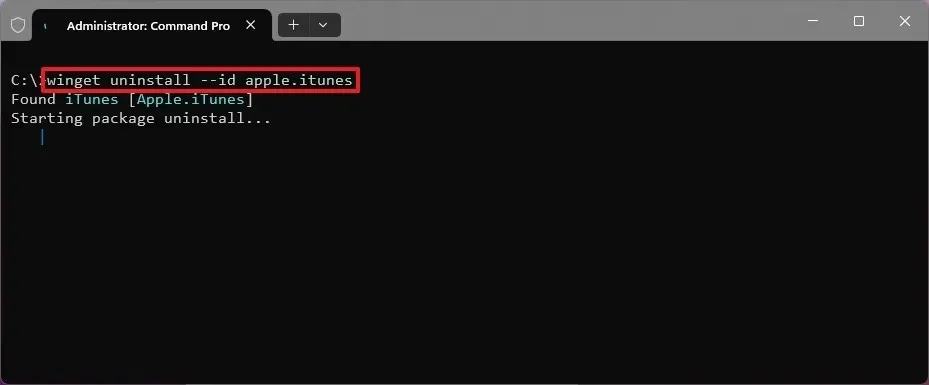
단계를 완료하면 이전에 iTunes와 함께 설치된 다른 Apple 서비스와 함께 해당 앱이 컴퓨터에서 제거됩니다.
iTunes 앱을 사용하여 Apple 서비스에서 구입한 음악 및 기타 미디어는 물론 장치에 이미 저장된 트랙 및 기타 항목은 앱을 제거한 후에도 삭제되지 않습니다. 그러나 시스템을 변경하기 전에 장치와 미디어의 백업을 정기적으로 생성하고 하드웨어 오류로 인한 데이터 손실을 방지하는 것이 항상 권장됩니다.
2024년 6월 7일 업데이트: 이 가이드는 정확성을 보장하고 프로세스 변경 사항을 반영하기 위해 업데이트되었습니다.


답글 남기기